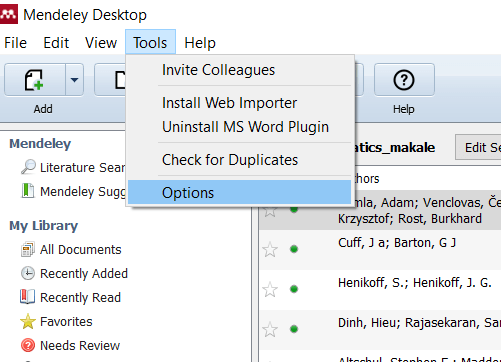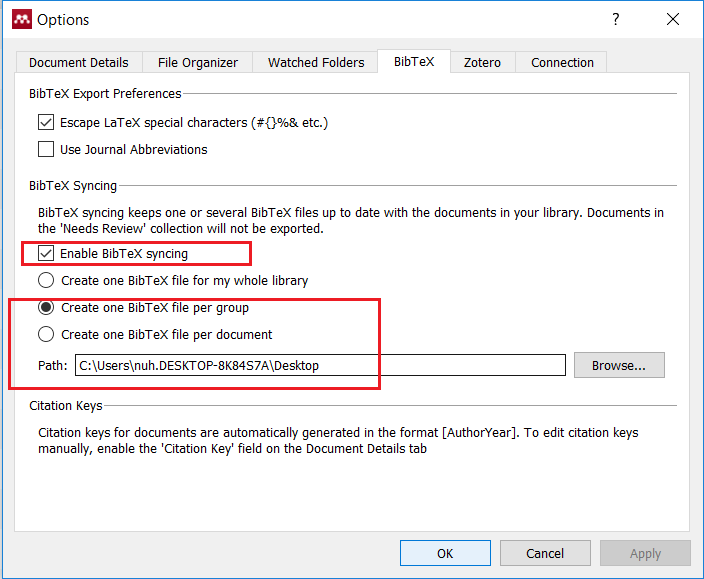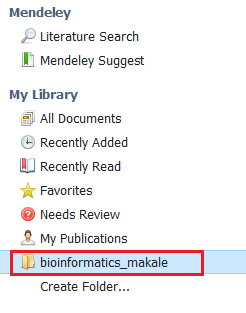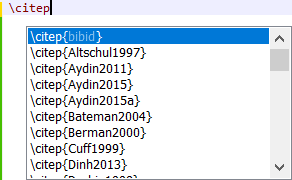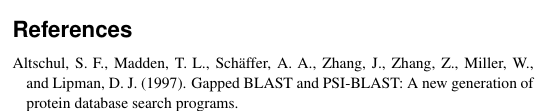Bir önceki yazımda Latex kurulumundan ve nasıl kullanılacağına başlangıçtan bahsetmiştim. Bu yazımda ise Mendeley programından ve Latex ile birlikte kullanımından söz edeceğim. Mendeley programını makalelerinizi okumak ve paylaşmak, literatür oluşturmak ve referans vermek için kullanabileceğiniz çok kullanışlı bir yazılımdır. Ben referans vermek için nasıl kullanılabileceğinden bahsedeceğim. Kurulum ve kullanım için aşağıdaki adımları takip edebilirsiniz.
- Öncelikle Mendeley websitesine girip Create Account diyerek bir hesap oluşturuyoruz.
- Daha sonra Download menüsünden Mendeley programını indiriyoruz ve kuruyoruz (ben şu an için Windows versiyonunu indirip kurdum, Linux versiyonunu da deneyeceğim).
Program kurulumu tamamlandı. Şimdi amacım bir bibliyografi oluşturarak bu bibliyografiyi Latex’te referans vermek ve referanslar bölümü için kullanmak. Bunun öncelikle Mendeley programında Tools > Options menüsüne giriyoruz.
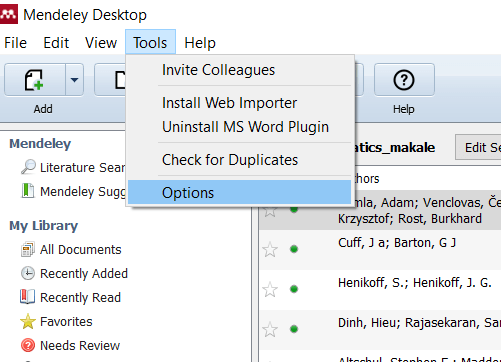
Açılan menüde Enable BibTeX syncing seçeneğini seçiyoruz ve ardından Create one BibTeX file per group diyoruz. Dosyayı nereye kaydedeceğini belirliyoruz. OK‘e basıp pencereyi kapatıyoruz. Böylelikle oluşturduğumuz her grup için otomatik olarak bir BibTeX oluşacak. Ben her yayın için bir grup oluşturmayı düşünüyorum.
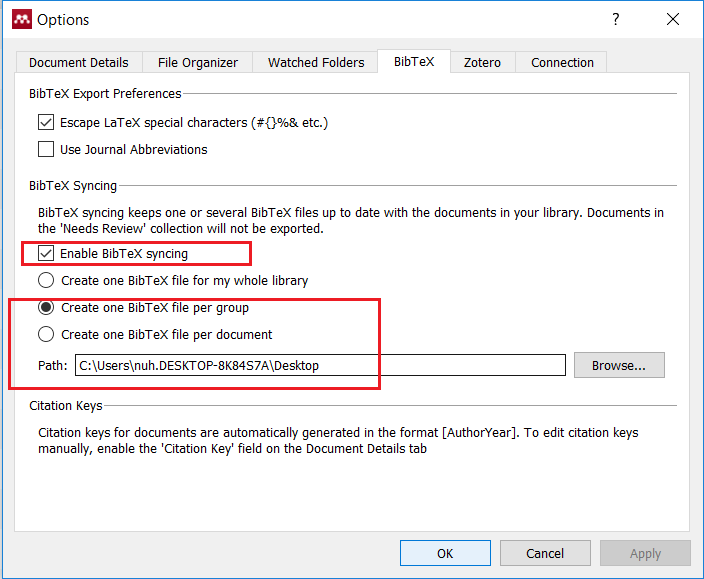
Öncelikle sol taraftaki menüde bir grup (bioinformatics_makale) oluşturdum. Sonrasında yayında kullanacağım tüm makaleleri bu klasörün içerisine attım. Referans vereceğiniz her makale elinizde bulunmayabilir bu durumda Literature Search‘e tıklayarak makale isminde arama yapabilir bulduğunuz makaleyi Save Reference ile dökümanlarınıza kaydedebilir ilgili klasörünüze taşıyabilirsiniz. Klasörünüzü tamamıyla oluşturduğunuzda daha önce belirttiğiniz dizinde grupisminiz.bib (benim grubum için bioinformatics_makale.bib) şeklinde dosyanın oluştuğunu göreceksiniz (Ayrıca Literature Search’ten bulamadğınız makale olursa bu durumda Google Akademik’ten makaleyi bulup BibTeX formatında alıntı yap diyip bu alıntıyı kopyalayabilir daha sonra .bib uzantılı dosyanızı bir text editörde açıp bu dosyaya ekleyebilirsiniz).
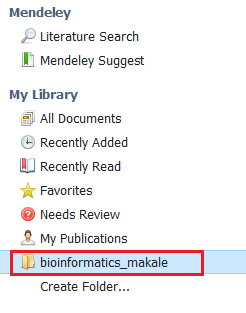
Bu dosyayı Latex’te kullanmak için öncelikle makaleyi oluşturduğum Latex dizinine bu dosyayı kopyaladım. Daha sonra Tex Studio’da .tex uzantılı main dosyama geldim ve en alt kısmına aşağıda komutlarla bibliyografi dosyamı girdim. İlk satır referans stilimi gösteriyor. Bu sizin yazdığınızı dergiye göre değişiklik gösterebilir. İkinci satır ise referansların hangi dosyadan alınacağını belirtiyor.
\bibliographystyle{natbib}
\bibliography{bioinformatics_makale}
Şimdi gelelim yazı içerisinde nasıl referans vereceğimize. Her hangi bir yerde referans vermek istediğimizde \citep komutunu yazıyoruz. Yazar yazmak otomatik tamamlamada ilgili bibliyografi dosyasındaki tüm referanslar geliyor. Biz buradan istediğimiz referansı seçiyoruz. Referansı seçtiğimizde komut \citep{Altschul1997} şeklinde oluyor.
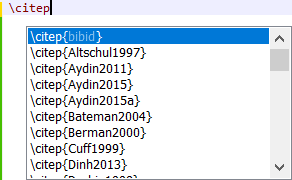
Ayrıca seçtiğimiz referans makalenin en sonunda referanslar bölümüne de otomatik olarak eklenmiş oluyor.
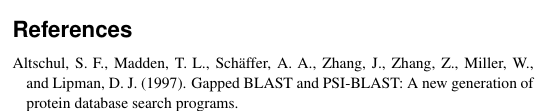
Referansların yazım stili daha önce bahsettiğim \bibliographystyle komutu ile değiştirilebilir. Size uygun biçimi seçmelisiniz. Ayrıca referans vermek için kullanacağınız farklı komutların olduğunu da unutmayın. Bunlar; citet, citep, citealt, citealp komutlarıdır. Referansların metin içerisinde görünümünü bu komutları kullanarak değiştirebilirsiniz.